
Nie kupiłbyś używanego samochodu bez sprawdzenia, ile kilometrów przejechał, i nie powinieneś kupować używanej lustrzanki cyfrowej, nie wiedząc, ile kliknięć jest w migawce. Czytaj dalej, ponieważ wyjaśniamy, dlaczego liczy się liczba migawek w lustrzance cyfrowej i jak to sprawdzić.
Uwaga: Techniki opisane w tym artykule można wykorzystać do sprawdzenia liczby migawek w aparatach bezlusterkowych, takich jak kompaktowy Nikon 1, a także w lustrzankach cyfrowych.
Dlaczego liczy się okiennica
Lustrzanki cyfrowe, podobnie jak wymienione lustrzanki, mają bardzo mało ruchomych części. Dwie największe (i najważniejsze) części ruchome to lusterko główne (lustro, które pozwala patrzeć przez obiektyw z wizjera i które odchyla się i odsuwa podczas robienia zdjęcia) oraz migawka. Między tymi dwoma urządzeniami mechaniczna migawka jest radykalnie delikatniejsza i podatna na awarie przez cały okres eksploatacji aparatu.
Na poniższym filmie można zobaczyć, jak lustro odchyla się, a migawka otwiera się i zamyka, aby światło padało na czujnik cyfrowy. Oglądanie, jak migawka otwiera się i zamyka w zwolnionym tempie, naprawdę podkreśla, jak wiele nadużyć tak malutka i delikatna część naprawdę wytrzymuje.
Praktycznie rzecz biorąc, jeśli twój aparat przetrwa kilka pierwszych miesięcy bez awarii, elektronika jest solidna i będzie trwać mniej więcej w nieskończoność. Jednak przesłona jest jak silnik samochodu i ostatecznie osiągnie koniec swojego cyklu życia i nie zadziała prawidłowo. W tym momencie kamera przestaje działać i albo zapłacisz za kosztowną naprawę (łatwo 400-500 $), albo jeśli jesteś bardzo odważnym majsterkowiczem, zazwyczaj możesz znaleźć zamienne okiennice w serwisie eBay za około 100 $ (ale będziesz odpowiedzialny za rozebranie swojego wyrafinowanego i zapakowanego w małe części aparatu i samodzielne przeprowadzenie naprawy).
Biorąc pod uwagę, jak katastrofalna i kosztowna jest awaria migawki, warto sprawdzić liczbę migawek zarówno w posiadanych aparatach (aby z grubsza oszacować, ile życia pozostało w aparacie), jak i na używanych aparatach, które rozważasz zakup (po wszystkie aparaty premium w najniższych cenach nie są taką transakcją, jeśli minęło 20 000 cykli migawki po średnim punkcie awarii).
Przyjrzyjmy się, jak sprawdzasz liczbę migawek i co zrobić ze znalezionymi danymi.
Jak sprawdzić liczbę migawki
Istnieje kilka sposobów sprawdzenia liczby migawek aparatu i wszystkie z nich polegają na dostępie do aparatu, dostępie do obrazu utworzonego przez aparat lub obu. Na szczęście wielu producentów umieszcza liczbę cykli / uruchomień migawki w danych EXIF zdjęć wykonanych tym aparatem, dzięki czemu można sprawdzić ostatnie zdjęcie zrobione danym aparatem i zobaczyć, ile kliknięć jest na migawce.
Sprawdzanie w witrynie CameraShutterCount.com
To ze względu na wyżej wymienione dane EXIF, które są przydatne CameraShutterCount.com strona internetowa działa w wielu modelach aparatów. Możesz przesłać zdjęcie do witryny, witryna odczyta dane EXIF i odpali nie tylko z liczbą migawek, ale także z cyklem życia aparatu (na podstawie szacowanego przez producenta okresu trwałości migawki dla Twojego modelu aparatu).
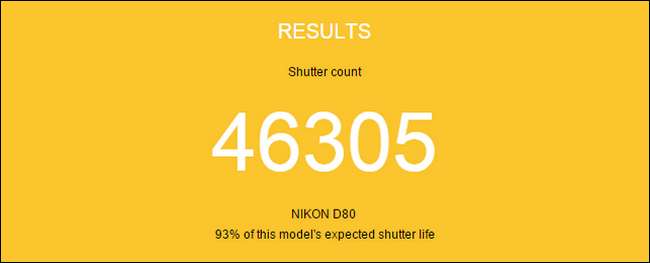
Możesz sprawdzić u dołu strony głównej, czy producent / model aparatu jest wymieniony jako potwierdzony model działający. Nawet jeśli nie widzisz swojego aparatu na liście, załadowanie zdjęcia i wypróbowanie go nie zaszkodzi.
Sprawdź ręcznie dane EXIF
Chociaż witryna CameraShutterCount jest wygodna, możesz nie być w stanie z niej korzystać (ponieważ Twój producent nie jest obsługiwany) lub możesz nie chcieć z niej korzystać (ponieważ nie chcesz udostępniać żadnych danych obrazu osobom trzecim).
W takich przypadkach możesz ręcznie przeszukać dane EXIF przykładowego obrazu przy użyciu szerokiej gamy narzędzi związanych z EXIF. Skorzystaj z poniższej tabeli, aby znaleźć nazwę wartości licznika migawki EXIF dla swojego producenta; jeśli Twojego producenta nie ma na liście, nie oznacza to, że nie ma danych EXIF, ale nie są one powszechnie używane ani szeroko rozpowszechniane:
| Producent | Szukana fraza |
|---|---|
| Kanon | „Licznik migawki” lub „Licznik obrazów” |
| Nikon | „Licznik migawki” lub „Numer obrazu” |
| Pentax | „Licznik migawki” lub „Numer obrazu” |
| Sony | „Licznik migawki” lub „Licznik obrazów” |
Jeśli masz już na swoim komputerze narzędzie, które umożliwia badanie danych EXIF (np. Popularna bezpłatna przeglądarka obrazów InfranView), możesz otworzyć obraz i przeanalizować dane w poszukiwaniu ciągu wyszukiwania opisanego powyżej.
Alternatywnie możesz pobrać kopię narzędzia wiersza poleceń dla wielu platform ExifTool i użyj go do przeszukiwania danych EXIF. Preferujemy tę metodę, ponieważ umożliwia ona szybkie wyszukiwanie w oparciu o ciągi znaków bez czytania długich list danych EXIF (a jeśli nigdy wcześniej nie przeglądałeś danych EXIF, zaufaj nam, zazwyczaj jest ponad sto wpisów na plik obrazu).
Aby użyć ExifTool, po prostu połącz razem polecenie Exiftool wskazujące na plik obrazu, który chcesz przeanalizować, a następnie polecenie find, aby przeszukać dane wyjściowe i znaleźć żądany ciąg. Na przykład, jeśli uruchamiasz narzędzie w systemie Windows na obrazie o nazwie DSC_1000.jpg i chcesz wyszukać ciąg danych EXIF „Shutter Count”, użyj następującego polecenia:
exiftool DSC_1000.jpg | / find / I "Licznik migawki"
Oto, jak wyglądają dane wyjściowe tego polecenia w świecie rzeczywistym, gdy polecenie jest uruchamiane na tym samym obrazie, którego używaliśmy w witrynie CameraShutterCount.com.

Zaletą używania ExifTool jest to, że nawet jeśli nie masz pewności, jaki ciąg danych EXIF jest dla liczby migawek dla Twojej konkretnej marki / modelu aparatu (lub jeśli w ogóle istnieje), możesz wypróbować różne zapytania, aby go zawęzić. Jeśli znane wartości, takie jak „Liczba migawki”, „Liczba obrazów” lub „Numer obrazu”, dają zero wyników, zawsze możesz wyszukać poszczególne terminy, takie jak „Liczba” lub „Migawka”, i przejrzeć listę.
Powiedzmy na przykład, że nie wiedzieliśmy, jakiego sznurka używa firma Nikon w swoich aparatach. Moglibyśmy użyć powyższego polecenia i wyszukać ciąg „shutter” lub „count”, aby uzyskać wszystkie wartości danych EXIF z tymi słowami w ten sposób:
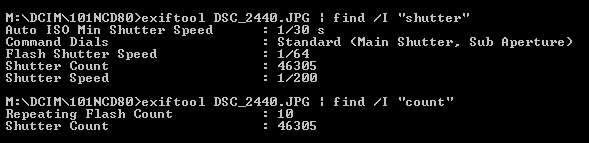
Wyniki są nieco bardziej zagracone niż wyszukiwanie dokładnego terminu, ale jeśli nie wiesz, jaki jest dokładny termin, przynajmniej oferuje znacznie krótszą listę (niż pełne dane wyjściowe EXIF) do przejrzenia.
Odczytywanie wyników zliczania migawki
Znajomość liczby migawek jest jak wiedza o tym, ile kilometrów przejeżdża samochód i należy odpowiednio postępować zgodnie z tą wiedzą. Jeśli kupujesz używaną lustrzankę cyfrową, a przykładowe zdjęcie, o które prosisz od sprzedawcy, pokazuje, że aparat ma zaledwie 500 cykli migawki, wiesz, że otrzymujesz rzadko używany aparat. Z drugiej strony, jeśli ma 500 000 cykli migawki, otrzymujesz aparat z kilkoma dużymi kilometrami.
To, jak poważne są te mile, zależy w dużej mierze od szacunków producenta dotyczących cyklu życia migawki i średnich zgłoszonych przez konsumentów i profesjonalnych fotografów. Możesz ogólnie trafić do Google i wyszukać swoją markę, model i „cykl życia migawki” lub podobne wyszukiwane hasła, aby uzyskać oficjalną dokumentację.
Można bezpiecznie założyć, że jakakolwiek migawka lustrzanki cyfrowej jest dobra przez co najmniej 50 000 cykli. Poza tym większość profesjonalnych aparatów (takich jak Canon 5D Mark) jest oceniana na 100 000 lub więcej cykli migawki.
Oznacza to, że wiele aparatów znacznie przekracza swój znamionowy czas eksploatacji migawki o dziesiątki, jeśli nie setki, tysięcy cykli. Baza danych przewidywanej żywotności migawki aparatu jest bazą danych pochodzących z tłumu, zawierającą informacje o uruchomieniach migawki aparatu oraz o tym, kiedy aparat zginął (lub czy nadal żyje). Chociaż baza danych niesie ze sobą ryzyko niedokładnych wyników (jak w przypadku każdego projektu pozyskiwanego z tłumu), w większości przypadków dane są bardzo przydatne, jeśli chodzi o ogólne wyobrażenie o tym, jak długo aparat będzie się wyłączał.
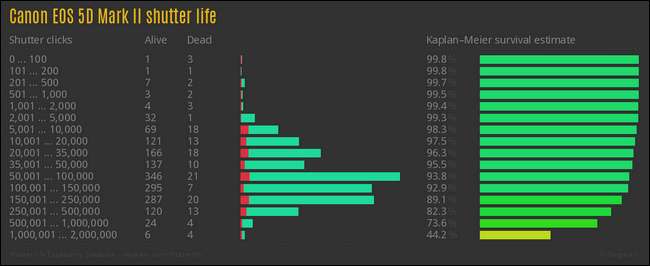
Jeśli spojrzysz na statystyki na przykład Canon EOS 5D Mark II, aparat może być oceniony na 100 000 uruchomień migawki, ale dane ze świata rzeczywistego zebrane w bazie danych wskazują, że aparat zazwyczaj wykonuje około 232 000 uruchomień, a w próbce rozmiar spośród 133 kamer w zakresie 250 000-500 000, 90% z nich nadal działało z dobrze zużytymi, ale działającymi okiennicami.
Krótko mówiąc, jeśli martwisz się, że migawka wspinaczkowa liczy na aparat, który już posiadasz, radzimy Ci nie stresować się tym i po prostu zaoszczędzić trochę dodatkowych pieniędzy tu lub tam w funduszu na deszczowy dzień na wymianę aparatu będziesz nieuchronnie potrzebować. Jeśli jednak kupujesz używany aparat, a sprzedawca twierdzi, że jest on praktycznie zupełnie nowy, gdy liczba migawek wynosi ponad 100 000, zdecydowanie chcesz albo całkowicie go zrezygnować, albo zażądać bardzo wysokiej zniżki.
Masz pilne pytanie dotyczące fotografii cyfrowej? Napisz do nas wiadomość na adres [email protected], a dołożymy wszelkich starań, aby na nią odpowiedzieć.
Wizerunek kredyty: Leticia Chamorro .







